Anki for bad memory
Autor: Luis Miguel Lemus Machado / luis.lemus@iju.jovenclub.cu
Muchas son las situaciones en que se requiere memorizar elementos y, en la mayoría de los casos, se presenta como una tarea en extremo tediosa y aburrida. Usualmente se aborda este problema mediante la repetición indiscriminada, y no muy bien planificada, de aquello que se desea fijar en la memoria a largo plazo. Anki es una aplicación informática (o software) que logra convertir tan tortuosa tarea en algo trivial y hasta divertido.
Según su sitio oficial (https://apps.ankiweb.net/): «Anki es un programa que hace fácil recordar cosas. Debido a que es mucho más eficiente que el estudio tradicional, puedes tanto decrementar ampliamente tu tiempo dedicado al estudio, así como incrementar significativamente el monto que aprendes. Cualquiera que necesite recordar cosas en su día a día se puede beneficiar de Anki. Al ser agnóstica en cuanto a contenido y da soporte a imágenes, audio, vídeos y marcado científico (mediante LaTeX), las posibilidades son infinitas. Por ejemplo:
• Aprender un idioma
• Estudiar para exámenes de medicina y leyes
• Memorizar nombres y caras de personas
• Repasar geografía
• Dominar largos poemas
• ¡Incluso practicar acordes de guitarra!»
A continuación se ofrece una breve guía para comenzar a sacar provecho de tan flexible y poderosa herramienta.
- Descargar la aplicación para la plataforma deseada desde la página oficial de la misma (https://apps.ankiweb.net/) para luego proceder a su instalación siguiendo los pasos especificados para cada caso.
- Una vez instalada se procede a ejecutar la aplicación, la cual mostrará una interfaz similar a la que se aprecia en la figura 1.
- Crear o importar un mazo (deck en inglés).
- Para importar un mazo primeramente hay que descargar, o copiar desde una fuente externa, un archivo preferentemente con extensión «apkg», aunque Anki soporta algunos formatos adicionales como el popular CSV que se puede obtener a partir de un Excel. Un buen lugar para obtener mazos previamente elaborados es la zona pública de mazos del sitio oficial de la aplicación: https://ankiweb.net/shared/decks/
- Teniendo el archivo localmente disponible simplemente se accede a la opción Importar (Import) del menú Archivo (File).
- Después de unos segundos se tendrá el mazo listo para comenzar a memorizarlo en la ventana principal.
- Para crear un mazo simplemente se hace clic en el botón central de la parte inferior de la ventana principal de la aplicación (Create Deck) y a continuación se especifica el nombre del nuevo mazo a crear. (Figura 2)
- Para importar un mazo primeramente hay que descargar, o copiar desde una fuente externa, un archivo preferentemente con extensión «apkg», aunque Anki soporta algunos formatos adicionales como el popular CSV que se puede obtener a partir de un Excel. Un buen lugar para obtener mazos previamente elaborados es la zona pública de mazos del sitio oficial de la aplicación: https://ankiweb.net/shared/decks/
- Al crear o importar un mazo se lista a continuación en la ventana principal donde se puede hacer clic en el nombre para acceder al mismo y poder estudiarlo o modificarlo. (Figura 3)
- Para agregar una nueva nota (o tarjeta) basta con hacer clic en la palabra Adicionar (Add) en la parte superior de la ventana principal, habiendo seleccionado previamente el mazo que se quiere modificar como se explica en el paso anterior. La figura 4 muestra el diálogo de creación que se muestra. Una vez establecida la información deseada (incluso se puede incluir alguna imagen, vídeo y/o audio) se da clic en Adicionar (Add) y luego Cerrar (Close).
- Cuando hay al menos una tarjeta en el mazo entonces se muestran valores que informan sobre tarjetas nuevas (New), en aprendizaje (Learning), y para revisión (To Review); así como un botón que inicia la sesión de estudio (Study). (Figura 5)
- Al iniciar una sesión de estudio (clic en el botón Study), la interfaz principal cambia y comienza a mostrar el contenido frontal de la tarjeta en espera de que el usuario recuerde el contenido del reverso. Tal y como se aprecia en la figura 6. Una vez el usuario ha pensado y decidido su respuesta entonces se da clic en Mostrar Respuesta (Show Answer) para revelar el reverso de la tarjeta y hacer una autoevaluación de lo respondido. Para evaluar la respuesta se muestran entonces 3 botones: Otra Vez (Again), Bien (Good), Fácil (Easy) como se aprecia en la figura 7, y en dependencia de la evaluación la aplicación decide cuánto tiempo esperar antes de volver a mostrar la tarjeta al usuario.
- Establecer un horario o plan para regularmente utilizar Anki en el día a día y con esto reforzar la fijación en la memoria a largo plazo de los contenidos.
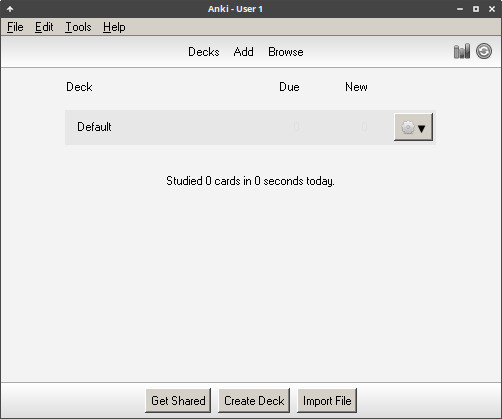
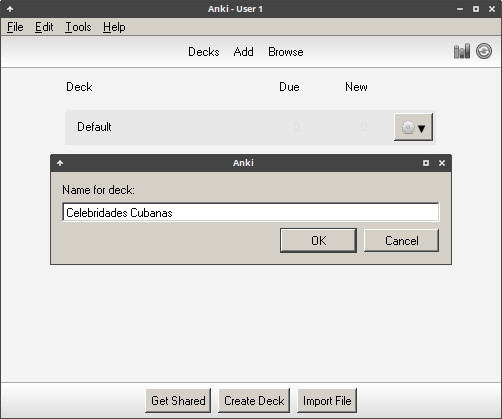
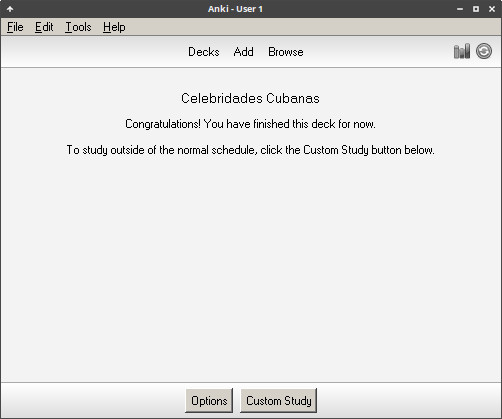
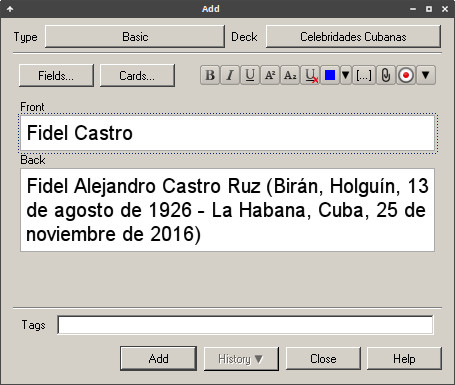
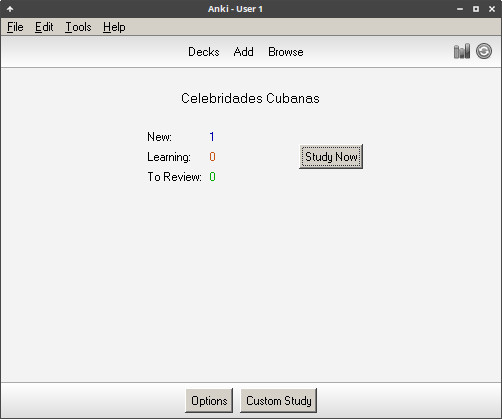
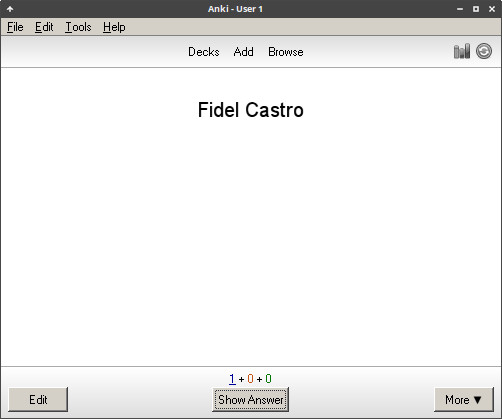
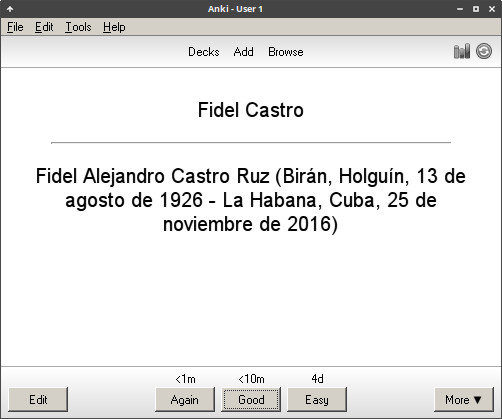
Conclusión
Anki es una herramienta potente para cualquier contexto donde la necesidad de memorizar con eficiencia y óptimamente sea un requisito. Está altamente especializada en el uso de tarjetas apoyada en técnicas de repetición espaciada del contenido para favorecer la fijación en la memoria a largo plazo. Su eficacia en este apartado está más que respaldada por los usuarios que la consideran como la mejor de su tipo. Posee un gran número de funcionalidades adicionales que están más allá del objetivo introductorio de este artículo pero que le ofrecen un enorme valor agregado. Aprende a estudiar inteligentemente con Anki y evita la monotonía y baja tasa de efectividad de los métodos convencionales.


